Installera ClockworkMod Recovery 6
Det senaste flaggskeppet i Samsung, Galaxy S5, är tillgängligt för allmänheten och om du äger en, söker du förmodligen ett sätt att rotera och installera anpassad återställning på den.
I den här guiden kommer vi att fokusera på en anpassad återställning för Galaxy S5. Vi kommer att visa dig hur du installerar ClockworkMod eller CWM Recovery 6 på en Samsung Galaxy S5 G900F och G900H.
Förbered din telefon:
- Se till att du har rätt enhetsmodell. Gå till inställningar> om. Om det är en SM-G900F eller G900H kan du använda den här enheten. Försök inte med andra modeller av Galaxy S5.
- Kontrollera att batteriet är laddat. Den ska ha 60-80-procent av batteriets livslängd.
- Säkerhetskopiera alla viktiga meddelanden, kontakter och samtalsloggar.
- Säkerhetskopiera din mobila EFS-data.
- Aktivera USB-felsökningsläge
- Ladda ner USB-drivrutiner för Samsung-enheter
Obs! De metoder som behövs för att blinka anpassade återställningar, roms och att rotera din telefon kan resultera i att din enhet stansas. Att rösta på din enhet kommer också att upphäva garantin och det kommer inte längre att vara berättigat till gratis enhetstjänster från tillverkare eller garantileverantörer. Var ansvarig och håll i åtanke innan du bestämmer dig för att gå vidare på eget ansvar. Om en olycka inträffar, ska vi eller tillverkarna av apparaten aldrig hållas ansvariga
Installera CWM Recovery:

- Först hämta det lämpliga paketet för dig S5 till en dator och extrahera zip-filen. Välj paketet för dig från följande lista:
- Samsung Galaxy S5 G900F (LTE): g900f-CWM-återhämtning-6.0.4.7.tar
- Samsung Galaxy S5 G900H (3G): g900h-CWM-återhämtning-6.0.4.7.tar
- Hämta och installera Odin på din dator.
- Stäng av telefonen och slå sedan på den igen genom att trycka på strömmen, volymen ner och hemknapparna samtidigt. När du ser lite text visas på skärmen, släpp av och tryck sedan på volymen upp för att fortsätta.
- Installera USB-drivrutiner på din telefon.
- Öppna Odin och anslut din telefon till datorn medan den är i nedladdningsläge.
- Om anslutningen är lyckad blir Odin-porten gult och du kommer se ett COM-portnummer.
- Klicka på fliken PDA och välj lämplig återställningsfil enligt din enhet.
- I Odin, kontrollera alternativet om automatisk omstart.
- Klicka på start och vänta på att processen är klar.
- När installationen är klar ska telefonen startas om. När du ser hemskärmen och får ett lösenmeddelande på Odin, koppla ur telefonen från datorn.
- För att kontrollera att CWM är installerat, gå till Recovery. Stäng av telefonen. Nu sätter du på den igen genom att trycka på ström, volym upp och hem tills du ser text på skärmen. Texten ska säga CWM Recovery.
Om du befinner dig fast i starten efter installationsprocessen.
- Gå till Stäng av telefonen. Slå nu på den igen genom att trycka på ström, volym upp och hem tills du ser text på skärmen.
- Navigera till Advance och välj Torka Devlik Cache.
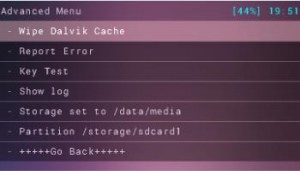
- Välj nu Wipe Cache.
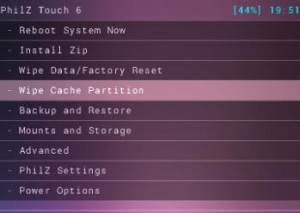
- Slutligen, välj Starta om systemet nu.
Har du installerat en anpassad återställning på din Galaxy S5?
Dela med dig av din kommentar, kommentaren nedan.
JR
[embedyt] https://www.youtube.com/watch?v=lX64VkaFNgQ[/embedyt]






